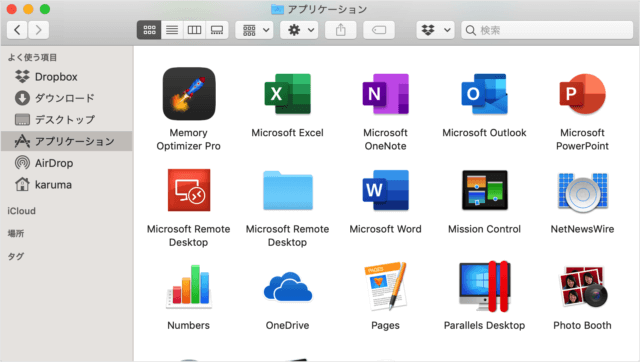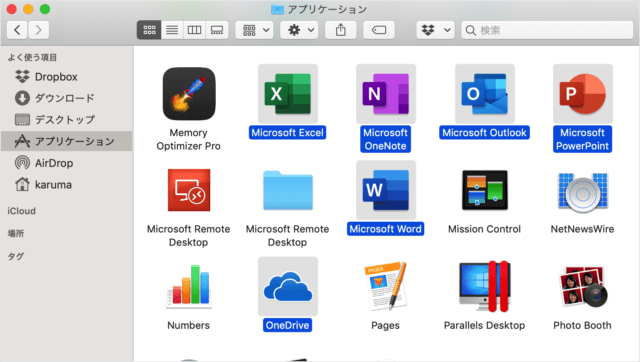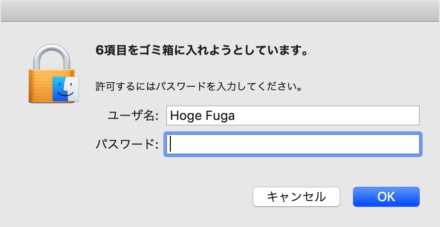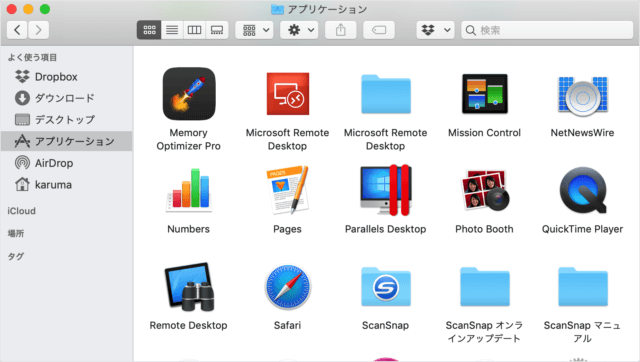Mac - Microsoft Office 365 のアンインストール(削除)
それでは実際にアンインストールしてみましょう。 Finder の「アプリケーション」フォルダーへ移動しましょう。 アンインストールする Microsoft Office 365 のアプリを選択しましょう。
Microsoft ExcelMicrosoft OneNoteMicrosoft OutlookMicrosoft PowerPointMicrosoft WordOneDrive
「command」キーを押しながら、マウスをクリックすると複数のアプリを選択することができます。 選択したアプリにマウスカーソルをもっていき 右クリックすると メニューが表示されるので「ゴミ箱に入れる」をクリックします。 すると、次のようなポップアップが表示されるので 6項目をゴミ箱に入れようとしています。 「パスワード」を入力し、「OK」をクリックします。 これでアプリのアンインストール(削除)は完了です。 管理人が Mac にインストールしているアプリの中で、使用頻度が高く、仕事が捗るアプリをまとめてみました。合わせてご覧ください。
Macで使っているおすすめアプリまとめ
Mac の使い方や設定はこちらをご覧ください。
Mac の使い方と設定
Office 365の関連記事
Microsoft Office 365 にサインイン(ログイン)するMicrosoft Office 365 をダウンロード・インストールするMicrosoft Office 365 をアンインストール(削除)するMicrosoft Office 365 サインアウトする方法 – 新しい PC にインストールMicrosoft Office 365 に登録・購入するMicrosoft Office 365 のライセンスを認証するMicrosoft Office 365 のプランを変更するMicrosoft Office 365 の支払い方法を変更するMicrosoft Office 365 のサブスクリプションを更新するMicrosoft Office 365 自動更新をオフにする サブスクをキャンセルするMicrosoft Office 365 アカウントエラーを修正するMicrosoft Office 365 表示言語を削除するMicrosoft Office 365 の設定と使い方まとめ